win10开机正在清理怎么跳过 win10系统开机后显示正在清理的关闭方法
更新时间:2024-05-20 16:41:46作者:huige
近日有不少ghost win10纯净版系统用户反映说开机的时候,遇到了开机正在清理的情况,开机重启也会遇到这样的问题,很多人遇到这样的问题想知道win10开机正在清理怎么跳过呢?带着此问题,接下来就给大家详细介绍一下win10系统开机后显示正在清理的关闭方法,
方法如下:
1、打开计算机,在Windows10系统下右键点击桌面左下角的开始按钮,在弹出菜单中点击“运行”菜单项。
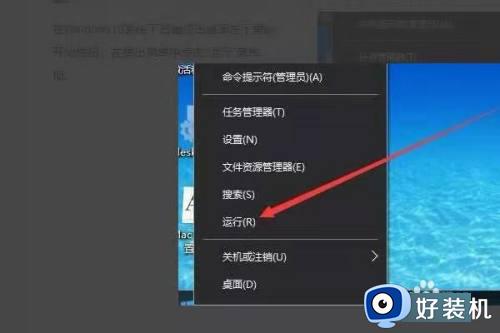
2、在打开的运行窗口中,输入命令services.msc,点击确定按钮,在打开的服务窗口,找到服务项Windows Update。
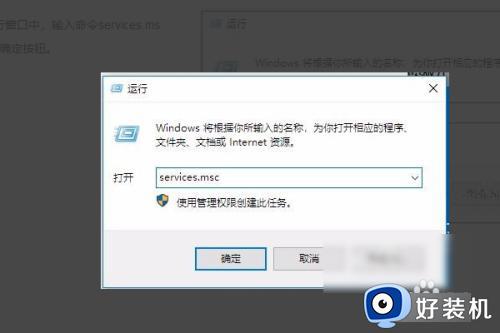
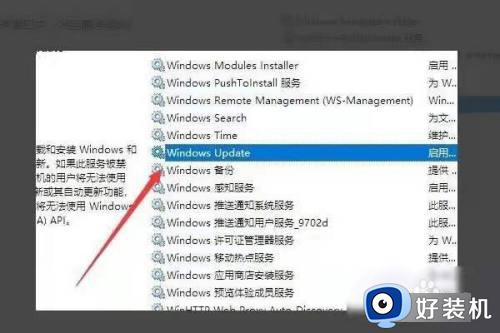
3、右键点击该服务项,在弹出菜单中选择“停止”菜单项就可以了。
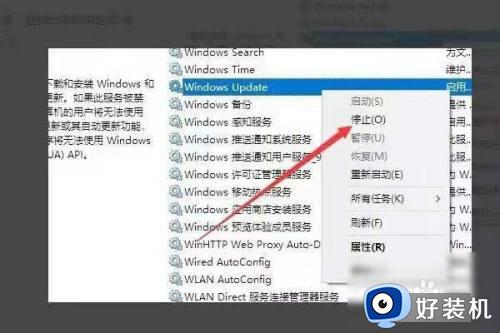
4、打开C盘,找到c:Windows文件夹,在该文件夹下面找到SoftwareDistribution文件夹。把该文件夹修改为其它的文件夹,或是直接删除该文件夹都可以。
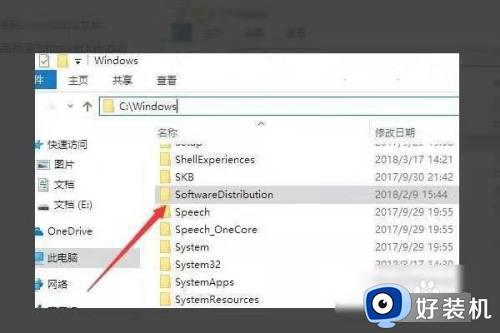
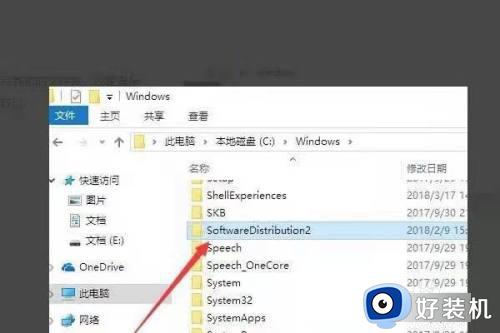
5、检查更新后,重新启动计算机后即可解决win10下载安装了更新重启时卡住一直是0的问题了。
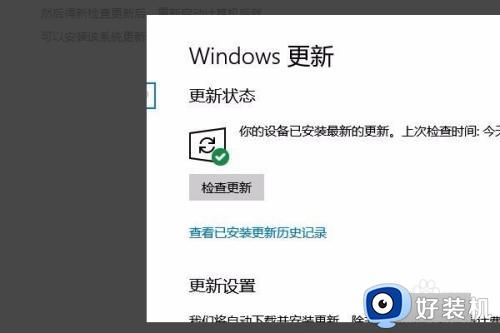
以上给大家介绍的就是win10开机正在清理的详细跳过方法,大家有需要的话可以学习上述方法来进行清理,希望可以帮助到大家。
win10开机正在清理怎么跳过 win10系统开机后显示正在清理的关闭方法相关教程
- win10怎么管理开机自启动 win10管理开机自启动软件设置方法
- win10关机正在准备windows请勿关闭计算机处理方法
- win10自动弹出cmd窗口怎么回事 win10开机后瞬间跳出cmd窗口如何处理
- 正在准备配置windows请勿关闭计算机怎么办win10 win10提示正在准备配置windows请勿关闭计算机如何解决
- win10的计算机管理在哪打开 win10计算机管理怎么打开快捷键
- win10关机一直显示正在关机怎么办 win10关机后一直显示正在关机修复方法
- win10登录需要微软账号怎么跳过 win10开机登陆微软账户如何跳过
- win10跳过电脑开机动画的方法 win10怎么跳过开机动画
- win10跳过自动修复的方法 win10怎么跳过自动修复
- 如何让win10电脑开机自动清理回收站 让win10电脑开机自动清理回收站的设置方法
- win10拼音打字没有预选框怎么办 win10微软拼音打字没有选字框修复方法
- win10你的电脑不能投影到其他屏幕怎么回事 win10电脑提示你的电脑不能投影到其他屏幕如何处理
- win10任务栏没反应怎么办 win10任务栏无响应如何修复
- win10频繁断网重启才能连上怎么回事?win10老是断网需重启如何解决
- win10批量卸载字体的步骤 win10如何批量卸载字体
- win10配置在哪里看 win10配置怎么看
win10教程推荐
- 1 win10亮度调节失效怎么办 win10亮度调节没有反应处理方法
- 2 win10屏幕分辨率被锁定了怎么解除 win10电脑屏幕分辨率被锁定解决方法
- 3 win10怎么看电脑配置和型号 电脑windows10在哪里看配置
- 4 win10内存16g可用8g怎么办 win10内存16g显示只有8g可用完美解决方法
- 5 win10的ipv4怎么设置地址 win10如何设置ipv4地址
- 6 苹果电脑双系统win10启动不了怎么办 苹果双系统进不去win10系统处理方法
- 7 win10更换系统盘如何设置 win10电脑怎么更换系统盘
- 8 win10输入法没了语言栏也消失了怎么回事 win10输入法语言栏不见了如何解决
- 9 win10资源管理器卡死无响应怎么办 win10资源管理器未响应死机处理方法
- 10 win10没有自带游戏怎么办 win10系统自带游戏隐藏了的解决办法
